随着科技的不断发展,手机与电脑之间通过蓝牙连接已经变得非常普遍,在WIN10系统中,如何通过蓝牙传输手机图片至电脑成为了许多用户关注的问题。通过简单的设置和操作,我们可以轻松实现手机与电脑之间的图片传输,方便快捷地管理和分享手机中的照片。让我们一起来探讨一下WIN10系统下手机蓝牙连接电脑传输图片的方法吧!
WIN10系统如何通过蓝牙传输手机图片至电脑
步骤如下:
1.打开电脑蓝牙功能:
1. 点击左下角设置键;
2. 点击设备选项;
3. 弹出页面后,打开蓝牙功能
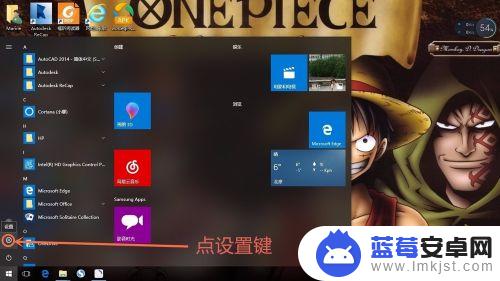
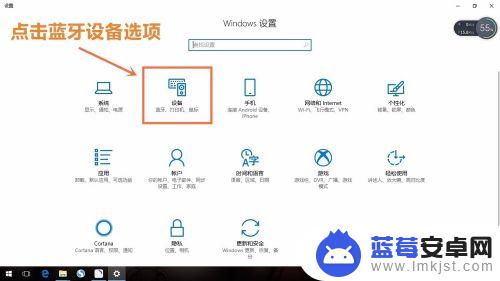
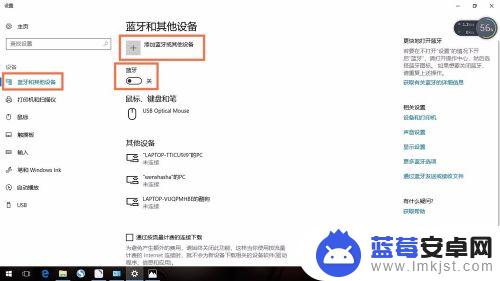
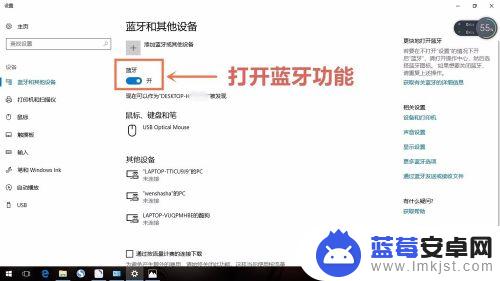
2.打开手机蓝牙功能:
手机功能键中,找到蓝牙功能。点击打开蓝牙功能。手机将自动搜索到电脑,并显示电脑名。
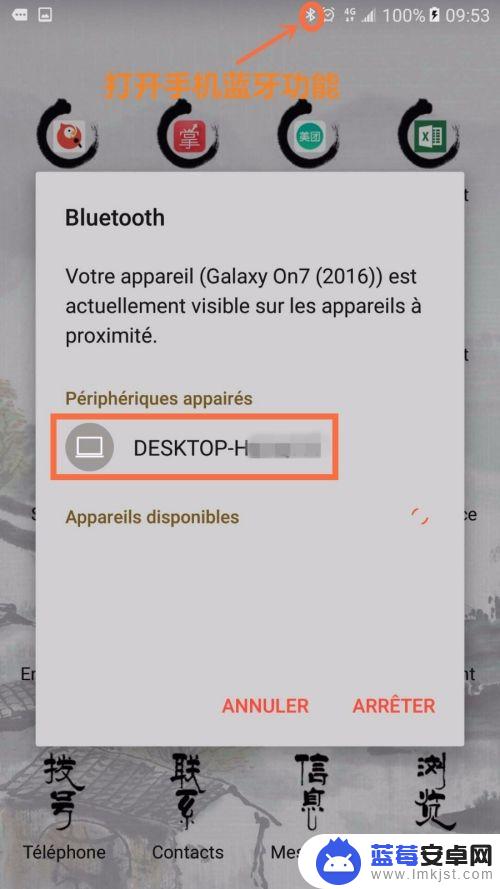
3.手机电脑的蓝牙配对:
1. 点击添加设备键,选择蓝牙;
2. 电脑自动搜索到手机后,点连接;
3. 显示已配对后,点完成。
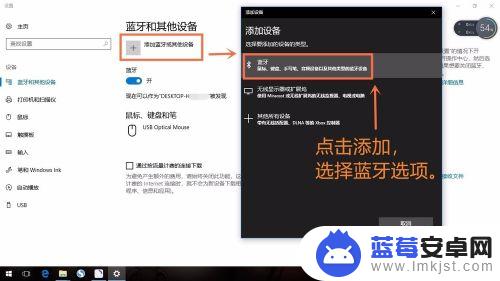
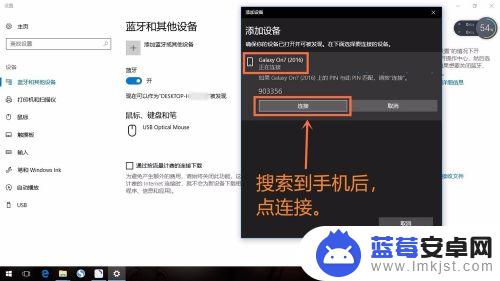
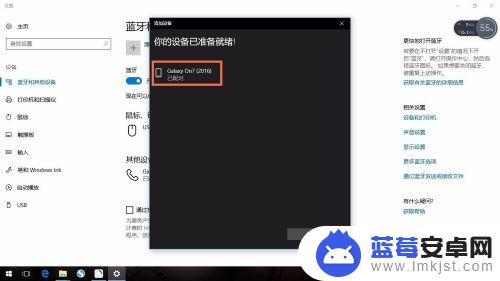
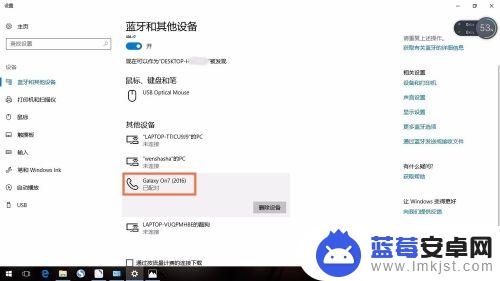
以上就是手机蓝牙连接电脑已保存的全部内容,若你也遇到了这个问题,不妨按照以上方法尝试解决,希望对大家有所帮助。












